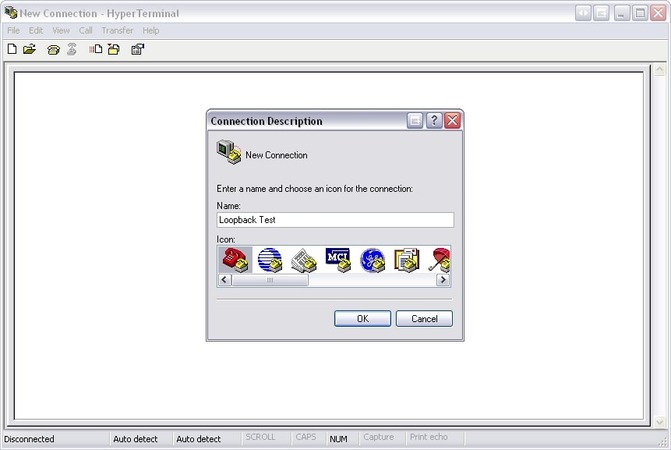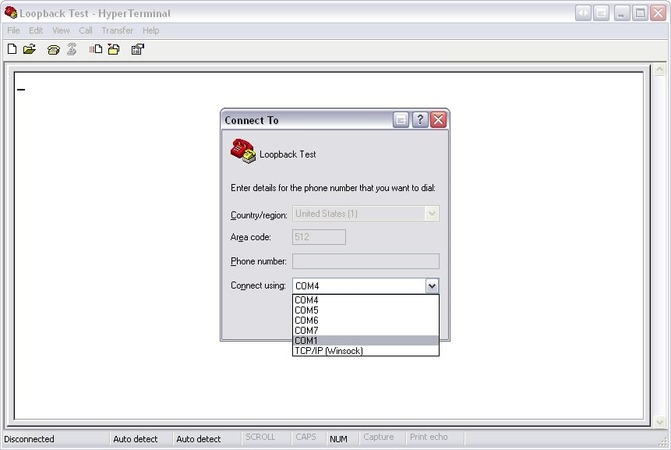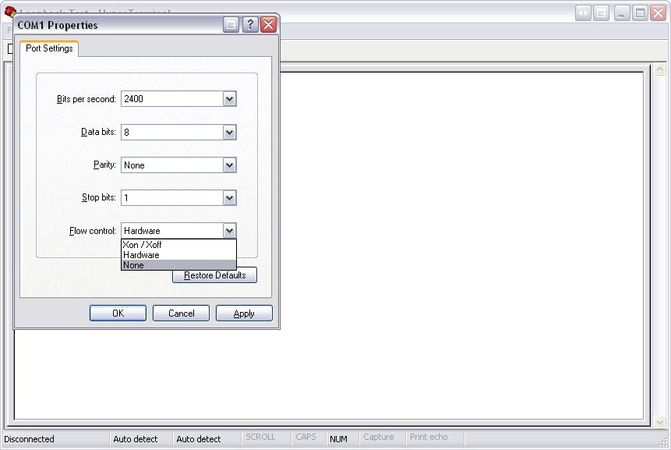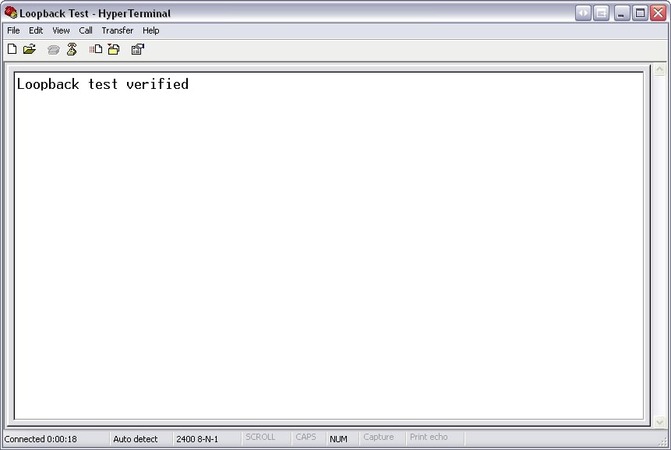Exécutez Serial Port Tester
Une fois les paramètres définis, vous pouvez commencer une nouvelle session de test en suivant les étapes ci-dessous.
1. Exécutez Serial Port Tester
2. Choisissez “Session >>> Nouvelle session” dans le menu principal. Vous pouvez également utiliser le raccourci clavier “CTRL+N” ou cliquer sur “Nouveau” dans la barre d'outils principale.

3. La fenêtre “Nouvelle session de supervision” s'affichera alors.

- La vue en ligne affiche des informations détaillées sur les requêtes envoyées sur une ligne série spécifique.
- La vue en tableau présente les paquets de données d'entrée/sortie (IRP) enregistrés sous la forme d'un tableau.
- La vue en terminal présente les données reçues dans une console texte en caractères ASCII.
- La vue Modbus affiche les données Modbus reçues et envoyées (RTU et ASCII).
- La vue en vrac affiche toutes les données envoyées et reçues via une ligne série.
Les cases “Démarrer la supervision” et “Démarrer dans une nouvelle fenêtre” permettent de choisir comment sera initiée la nouvelle session de supervision.
Options de capture : Vous pouvez choisir ce que vous souhaitez surveiller parmi ces éléments : Lecture/Écriture, Création/Fermeture et Contrôle du périphérique.
Avant de démarrer la surveillance, renseignez les informations du port COM de votre ordinateur. Ces paramètres vous aident à mieux comprendre les données transmises.
nBaudRate : Indique la rapidité de modulation du port série.
- Valeurs possibles pour la rapidité de modulation : Ces valeurs peuvent être 110, 300, 600, 1200, 2400, 4800, 9600, 14400, 19200, 38400, 56000, 57600, 115200, 128000 et 256000. Les plus courantes et les mieux supportées sont 9600, 19200, 38400, 57600 et 115200.
- Rapidité de modulation par défaut : 110
nDataLength : Indique le nombre de bits de données par paquet de données.
- Valeurs possibles : 5, 6, 7 et 8.
- Valeur par défaut : 7
cParity : Indique la parité ou la méthode de vérification d’erreur dans une communication série.
- Valeurs possibles pour la parité :
- • (E)ven
- • (O)dd
- • (M)ark
- • (S)pace
- • (N)one
- Valeur par défaut : N (None)
nStopBits : Indique le nombre de bits d’arrêt situés à la fin d’une trame de données.
- Valeurs possibles pour les bits d’arrêt : 1, 1.5 et 2
- Valeur par défaut : 1
cHandflow : Indique les paramètres pour contrôler le flux de données (entre un périphérique série et un ordinateur).
- Valeurs possibles :
- • P = Matériel (lignes RTS/CTS)
- • X = Xon/Xoff (contrôle de flux logiciel)
- • N = Aucun (pas de contrôle de flux)
- Valeur par défaut : N (Aucun)
Remarque : Référez-vous à la documentation de votre périphérique série pour obtenir toutes ces informations, qui vous aideront également à comprendre comment vérifier si un port COM fonctionne. Veuillez garder à l’esprit que les paramètres du périphérique doivent être identiques à ceux de Serial Port Monitor.
4. Après avoir défini les options, cliquez sur “Démarrer la surveillance” pour lancer une nouvelle session.
5. Vous verrez apparaître une nouvelle fenêtre de surveillance avec les modes de vue que vous avez sélectionnés.

6. Dans le menu principal, sélectionnez “Session >>> Enregistrer la session/Enregistrer la session sous” pour sauvegarder une session.
Vous pouvez également cliquer sur “Enregistrer” dans la barre d’outils principale ou simplement utiliser le raccourci clavier CTRL+S pour sauvegarder la session.

7. Choisissez un nom de fichier pour la session lorsque le système vous le demande. Vous pourrez ainsi recharger ce fichier pour une analyse ultérieure ou continuer la session de surveillance.
Après avoir résolu les problèmes de communication série en suivant toutes les étapes 1 à 7, retournez à l’étape 1. Vérifiez cette fois l’état des lignes du port COM.
État des lignes du port COM
Intéressons-nous à la signification de chacun des états des lignes de contrôle série :

- RTS : Demande pour émettre
- CTS : Prêt à émettre
- DSR : Prêt pour l’envoi de données
- DCD : Détection d’un signal sur la ligne
- DTR : Terminal de données prêt
- RI : Indicateur d’appel
Voici ce à quoi correspond chaque état de ligne de contrôle en fonction du code couleur :
- Vert : Niveau élevé
- Rouge : Niveau faible
- Gris : Inactif ou indéterminé
Résolution de problèmes avancée
Des problèmes plus complexes peuvent survenir lors d’une communication série même après avoir effectué les vérifications de base et corrigé les problèmes couramment rencontrés avec les ports série. Le cas échéant, les données que vous attendez peuvent ne pas s’afficher.
Dans ce cas, vous devez utiliser des méthodes de résolution de problèmes avancées pour déterminer l’origine du problème. Intéressons-nous à ces méthodes une à une :
Effectuez un test de rebouclage
Pour faire un test de rebouclage, vous devrez envoyer des données depuis un périphérique et les recevoir sur le même port COM. Ce test permet de vérifier comment fonctionne la communication série.
Cette opération ne nécessite pas de matériel supplémentaire et permet de tester :
- le port série
- la connexion filaire
- le logiciel
Le but d’un test de rebouclage est d’activer des protocoles tels que le RS232, le RS422 et le RS485 afin que la communication soit correctement établie :
- RS232 : Pour ce protocole, connectez les broches TXD et RXD.
- RS422/RS485 : Pour ce protocole, connectez TXD + à RXD + et TXD - à RXD -.
Vous devrez connecter d’autres broches telles que CTS à RTS et DTR à DSR pour effectuer des tests avancés à l’aide du contrôle de flux matériel.
Comment effectuer un test de rebouclage avec HyperTerminal
Vous pouvez faire un test de rebouclage à l’aide de l’utilitaire HyperTerminal pour vous simplifier la tâche.
HyperTerminal transforme votre ordinateur en terminal, ce qui offre deux avantages :
- Effectuer des tests de communication sur des ports série
- Se connecter à d’autres systèmes
Découvrons comment faire un test de rebouclage étape par étape avec HyperTerminal :
- Créez une nouvelle connexion : Donnez un nom à cette connexion (par exemple “Test de rebouclage”) et choisissez une icône.
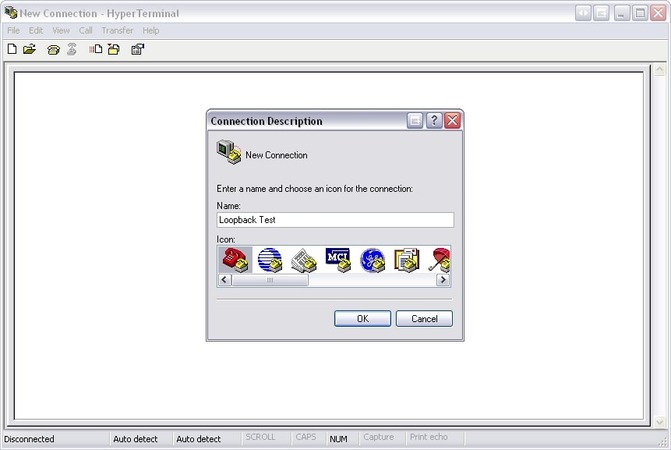
- Sélectionnez le port COM : Une fois la connexion créée, choisissez le port à tester.
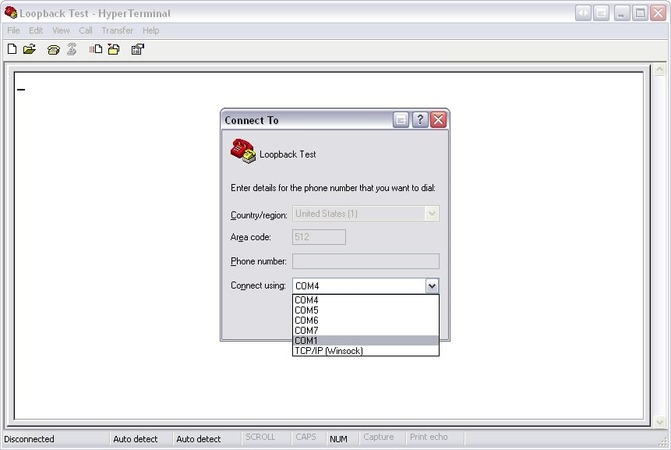
- Sélectionnez le contrôle de flux : Choisissez un type de contrôle de flux : Xon/Xoff, Matériel ou Aucun.
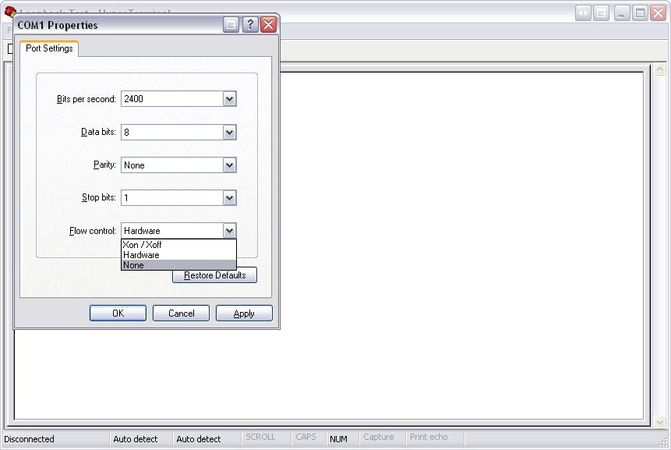
- Vérifiez le test : Entrez un message texte. Votre test de rebouclage fonctionne si le texte réapparaît dans HyperTerminal.
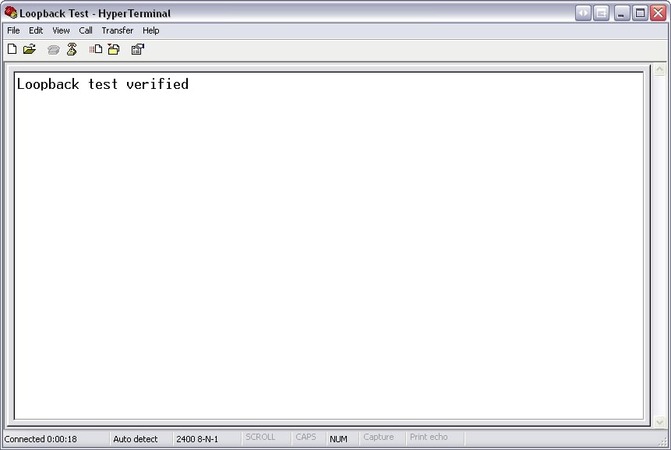
Activer le handshaking matériel
Configurez un handshaking matériel si vos messages ne sont pas transmis même lorsque la ligne est correctement câblée.
Le handshaking matériel assure que l’émetteur et le récepteur sont prêts à transmettre des données et que vous pouvez donc contrôler le flux de données. Voici comment cela fonctionne :
- Un périphérique peut arrêter le transfert de données si le récepteur n’est pas prêt à les accepter.
- Si un ordinateur n’est pas encore prêt à recevoir des données, il peut empêcher l’autre périphérique de lui en envoyer.
Remarque : Le handshaking est rarement utilisé car votre ordinateur supporte déjà cette fonctionnalité.
Si vous devez l’utiliser, commencez par connecter les lignes de handshaking à des tensions fixes. Cela vous évitera d’interférer avec les opérations en cours sur le périphérique. Des résistances sont également connectées aux lignes de handshaking dans de nombreux périphériques, vous n’avez donc pas à les connecter par vous-même.
Si vous rencontrez ces problèmes :
- Messages manqués en raison d’un dépassement de tampon
- Le périphérique ne reçoit pas toutes les données car il reçoit des messages incomplets
Utilisez le handshaking dans Serial Port Tester
Le logiciel Serial Port Tester utilise le handshaking DTR/CTS.
- La sortie DTR indique que le périphérique est prêt à recevoir des données
- L’entrée CTS est utilisée pour le contrôle de flux de données.
Le DTR doit être maintenu à une valeur élevée si aucun handshaking n’est requis. Cela vous aidera à connecter les données inutilisées à votre périphérique.
Si vous souhaitez désactiver le handshaking :
- Connectez le CTS au RTS (broches 8 et 7)
- Connectez le DTR au DCD et au DSR (broches 1, 4 et 6)
Effectuez ce paramétrage sur votre périphérique.
Activez le handshaking logiciel
Un périphérique envoie un caractère Xoff pour bloquer la transmission de données s’il n’est pas en mesure de recevoir davantage de données. Lorsqu’il est de nouveau prêt à en recevoir, il envoie un caractère Xon.
Voici comment fonctionne le handshaking Xon/Xoff, qui est une solution logicielle de contrôle de flux de données.
Si vous avez besoin d’utiliser ce type de handshaking pour votre périphérique, choisissez le handshaking Xon/Xoff dans COM Port Tester.
Conclusion
Il peut s’avérer difficile de résoudre les problèmes de communication série et de tester des ports COM. Sauf si vous suivez les instructions ci-dessus.
Si vous souhaitez savoir comment vérifier le fonctionnement d’un port COM dans une communication série, commencez par effectuer les vérifications préliminaires. Utilisez ensuite un logiciel tel que Serial Port Tester. Si vous rencontrez toujours des problèmes de communication série, essayez de les résoudre avec des méthodes avancées telles que le handshaking logiciel et matériel ou des tests de rebouclage.
Que vous rencontriez des problèmes liés aux protocoles de handshaking, aux paramètres de port ou au câblage, les méthodes ci-dessus vous aideront à chacune des étapes. Votre ordinateur et le périphérique série pourront ainsi communiquer et échanger des données de manière fluide.